标题
样式
在“开始”菜单栏按照要求修改标题样式/创建新样式
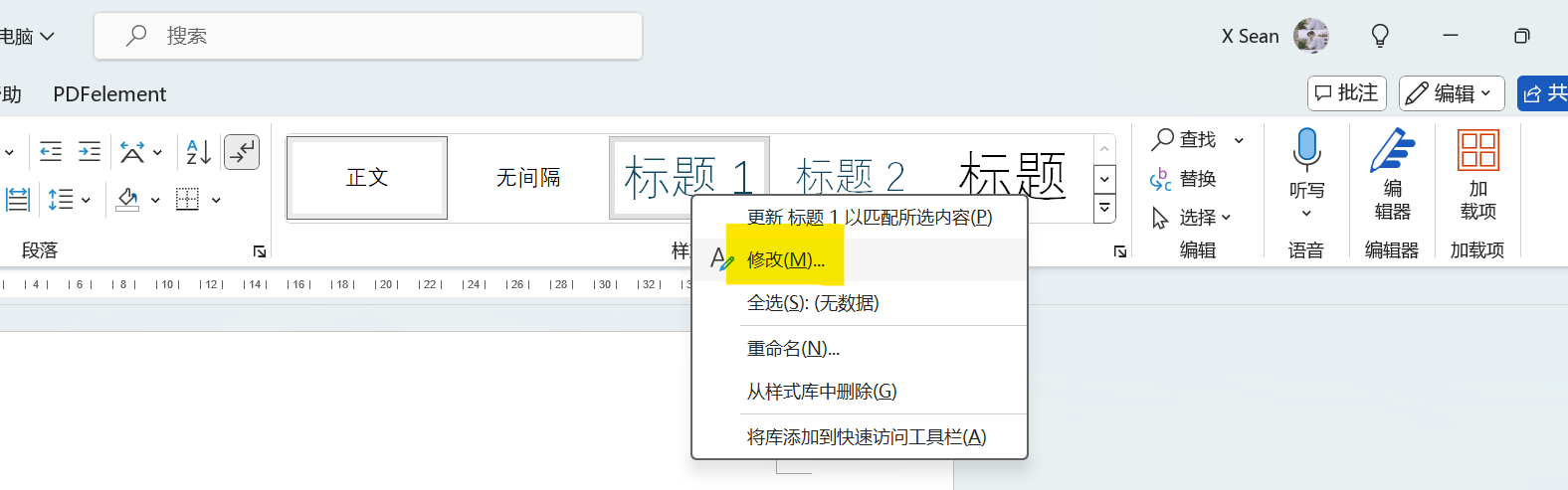
主要修改内容如下:
- 字体:
- 分别设置中英文字体
- 字体大小
- 段落
- 对齐方式
- 大纲级别
- 段前段后
- 行距
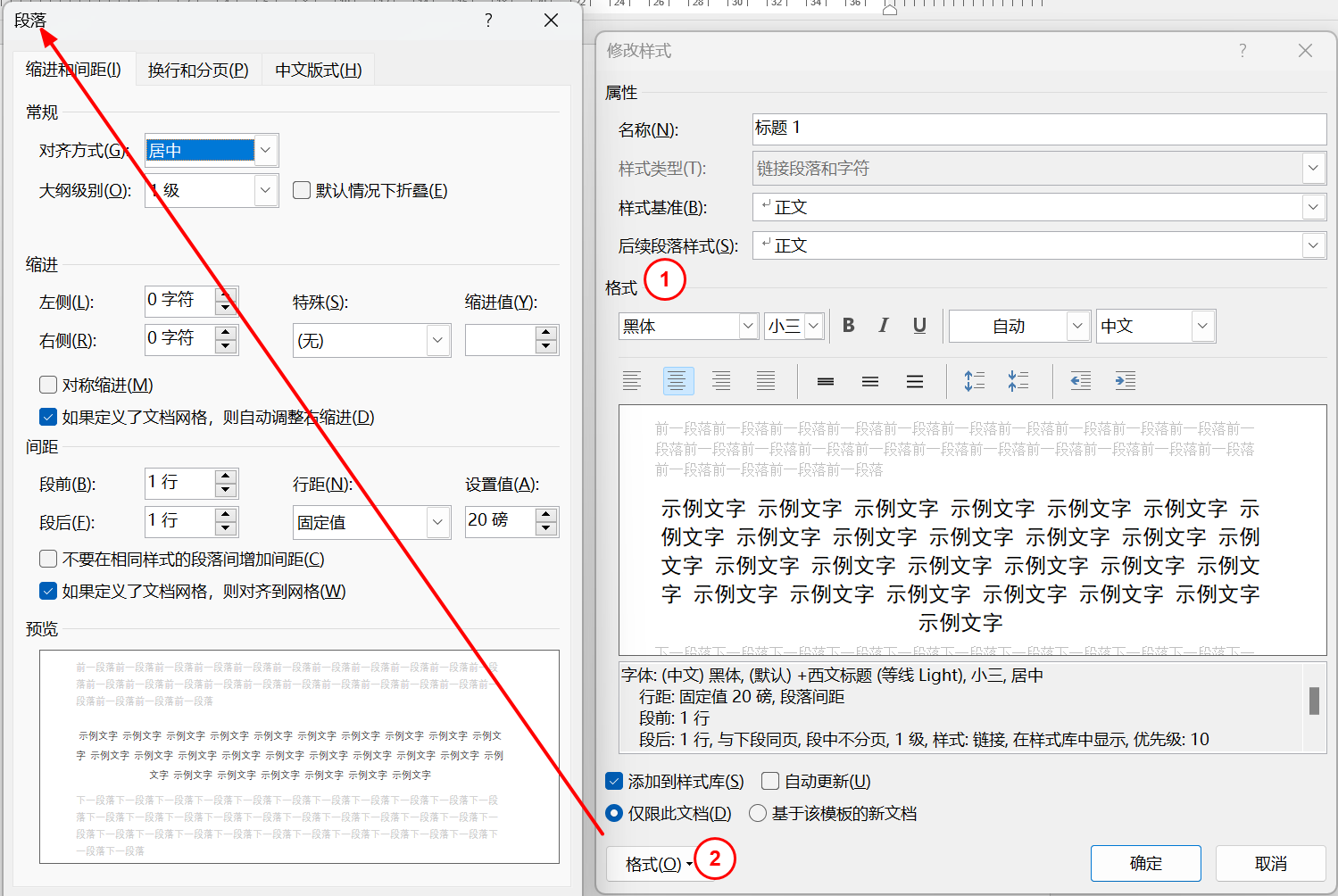
序号
新建多级列表
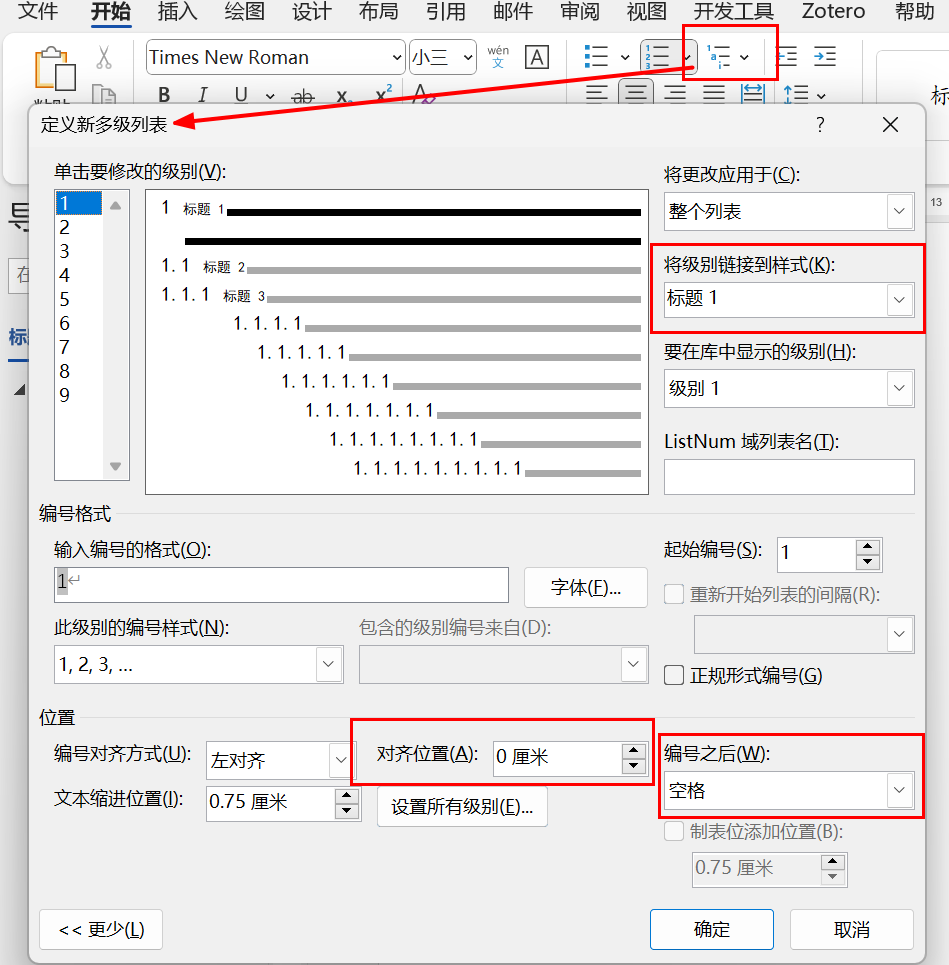
设置后写入文字,设置对应样式,效果如下
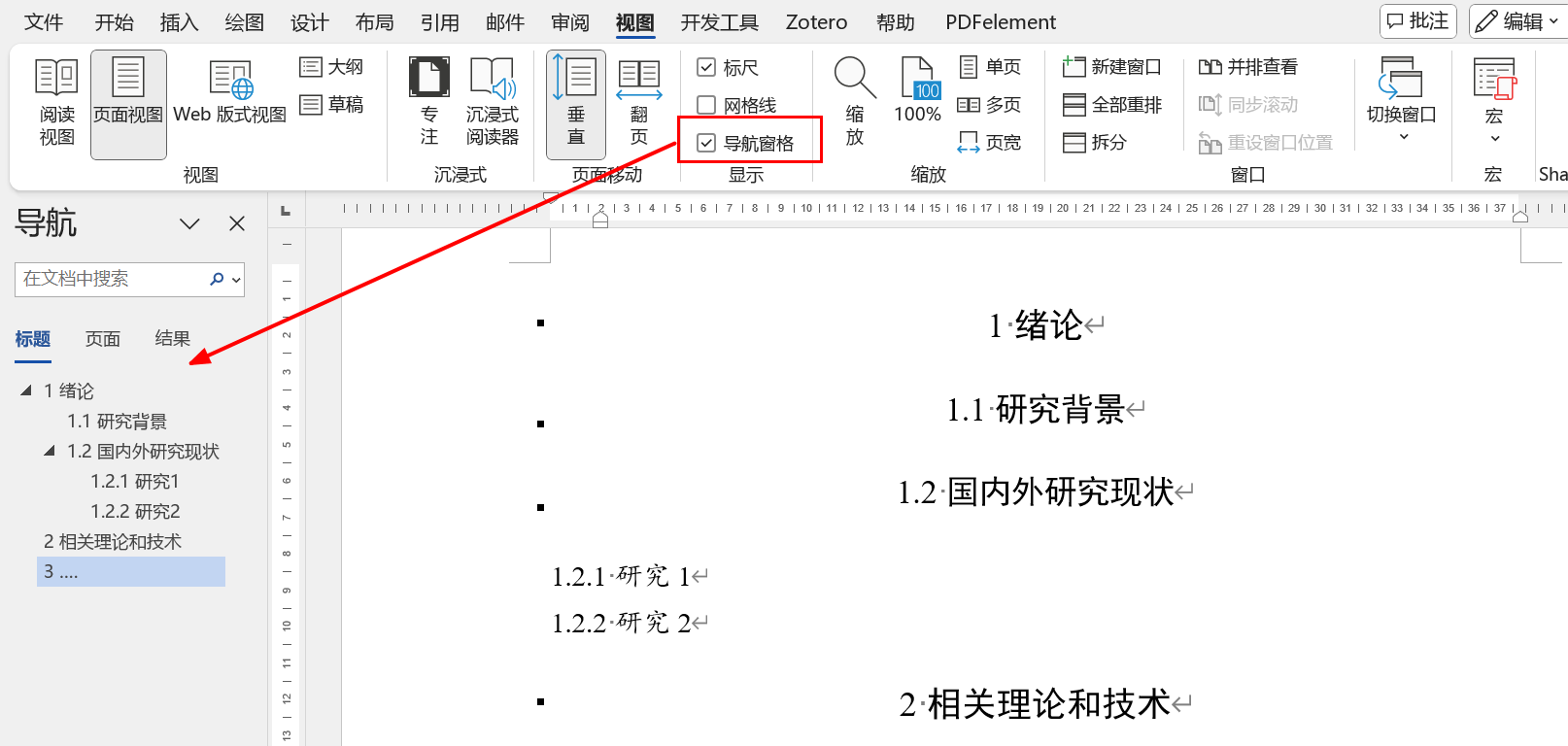
目录
菜单栏引用→目录→自定义目录,进行进一步修改
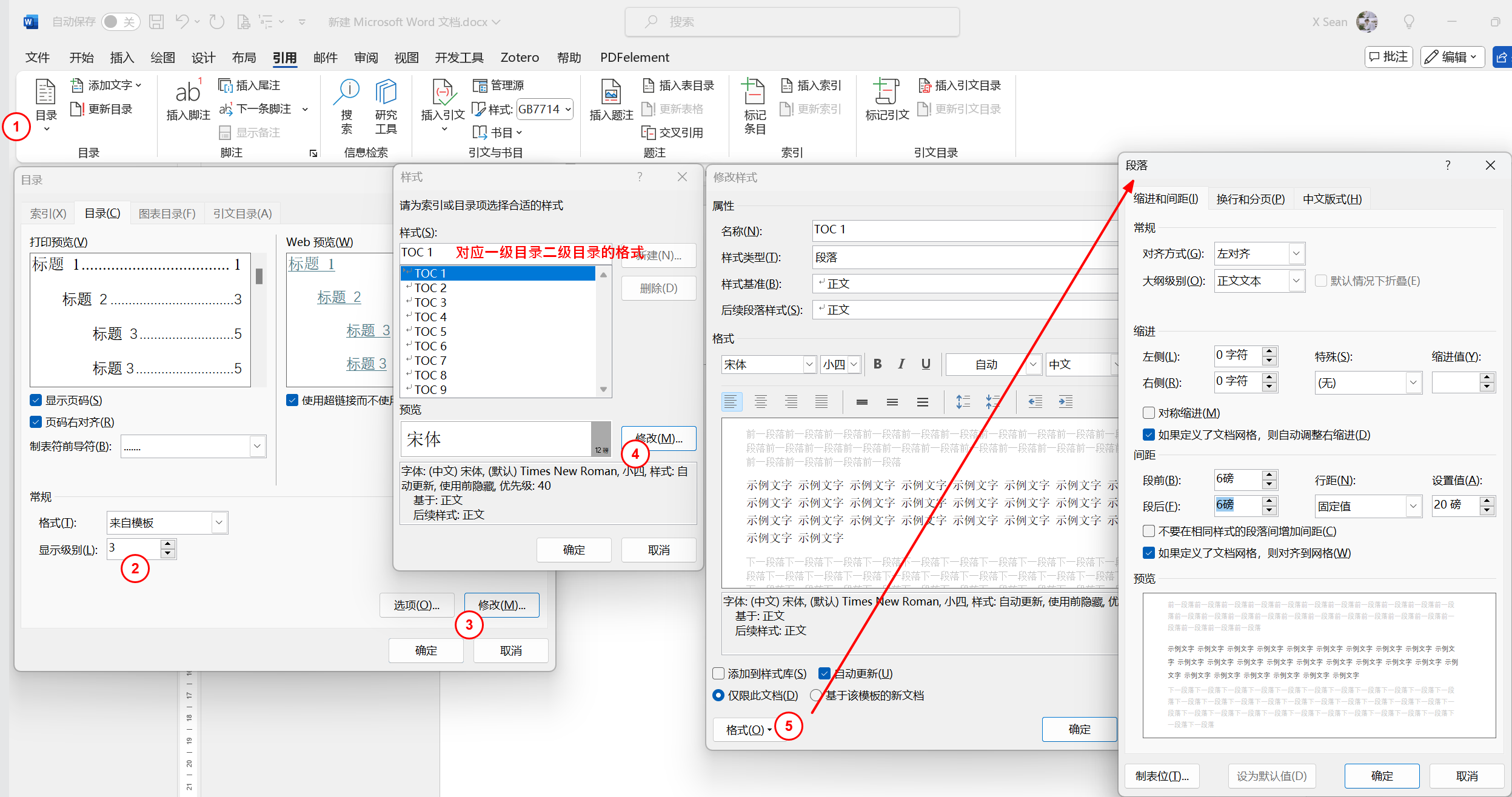
页码
分节
布局→分隔符→分节符
将目录与正文,正文各大章节分开,便于不同节之间不同的设置
页码格式
菜单栏“插入”→“页码”,选居中的那款
页码→设置页码格式
- 设置目录页的页码为罗马数字
- 设置正文页的从1开始,后面默认“续前节”即可保持页码连续
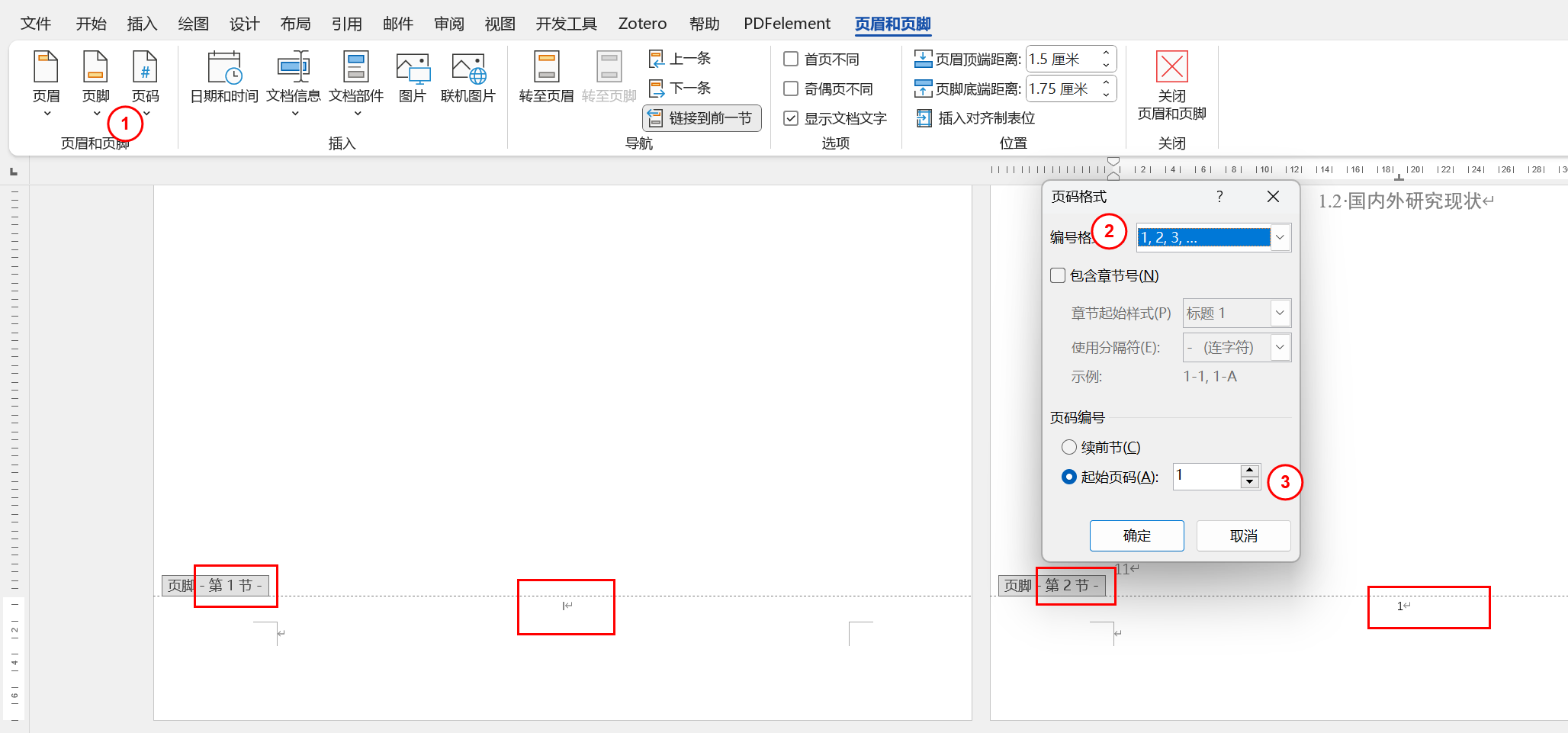
图表
图片布局设置为“上下型”嵌入,对象随文字移动,不允许重叠
图注表注
一定要先选中图/表,再插入题注
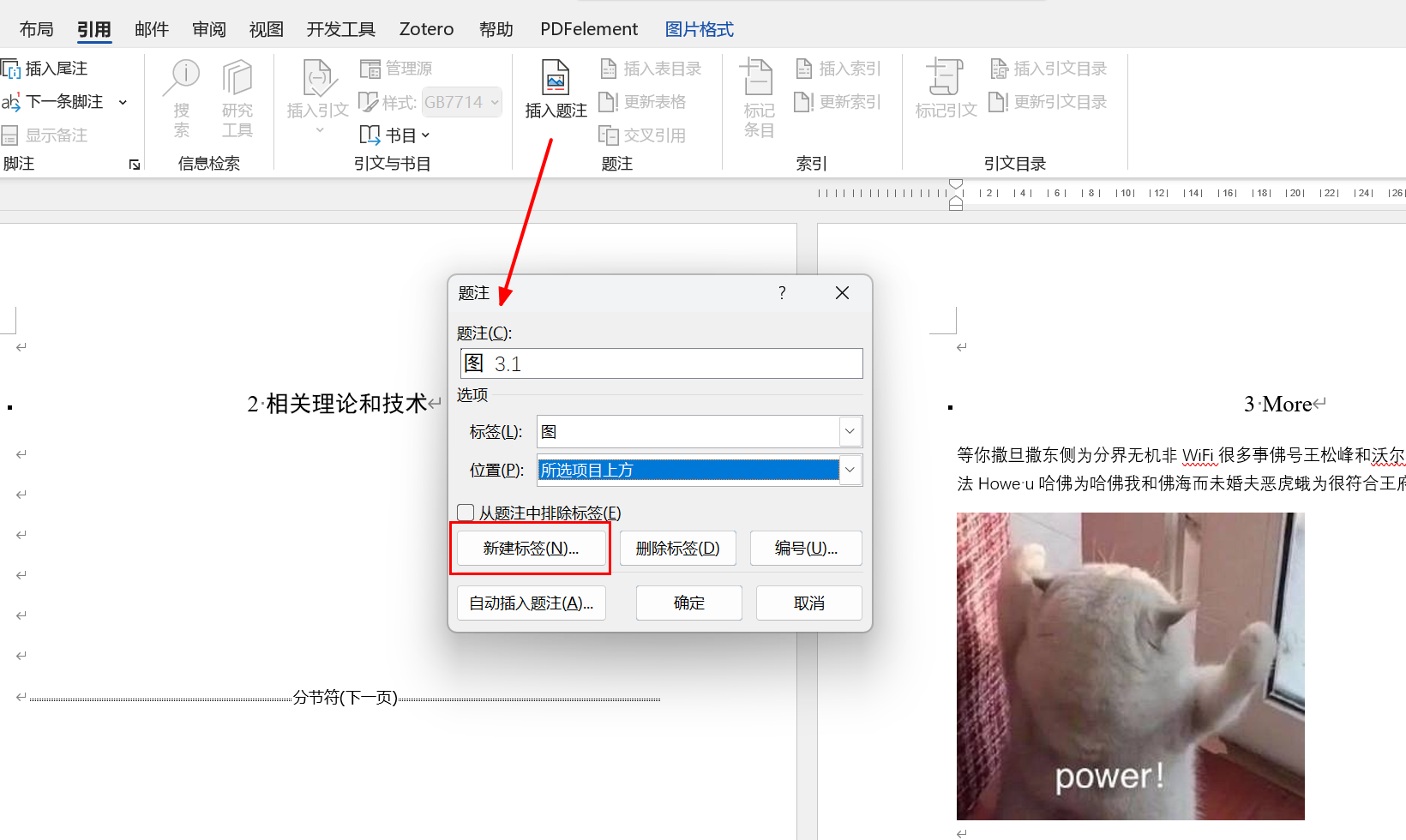
参考文献
文献格式
在文章末尾页按照一条参考文献一段的形式放置
选中所有参考文献
- 设置允许英文换行
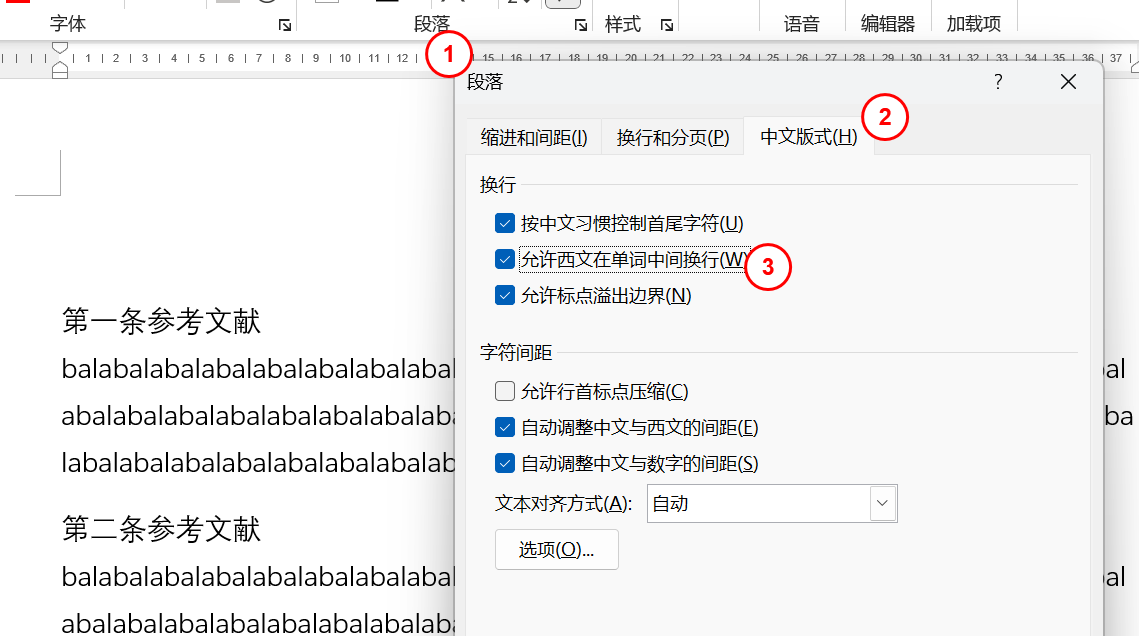
- 设置有序列表格式,[1]
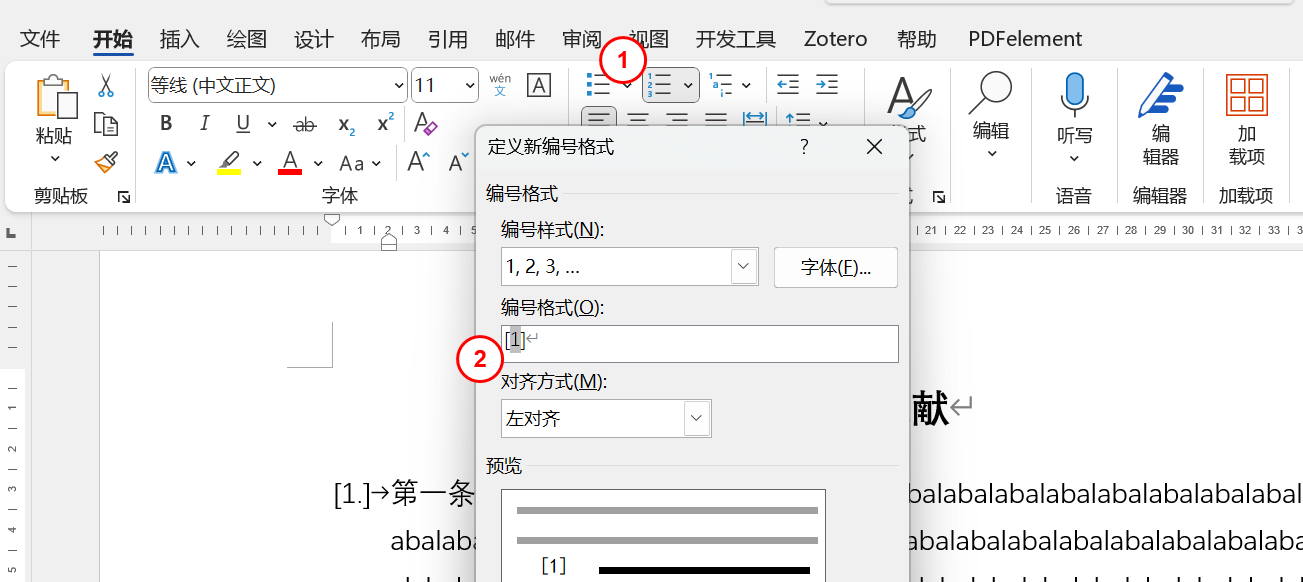
- 保持所有文献选中,定义新的多级列表进一步设置有序列表格式
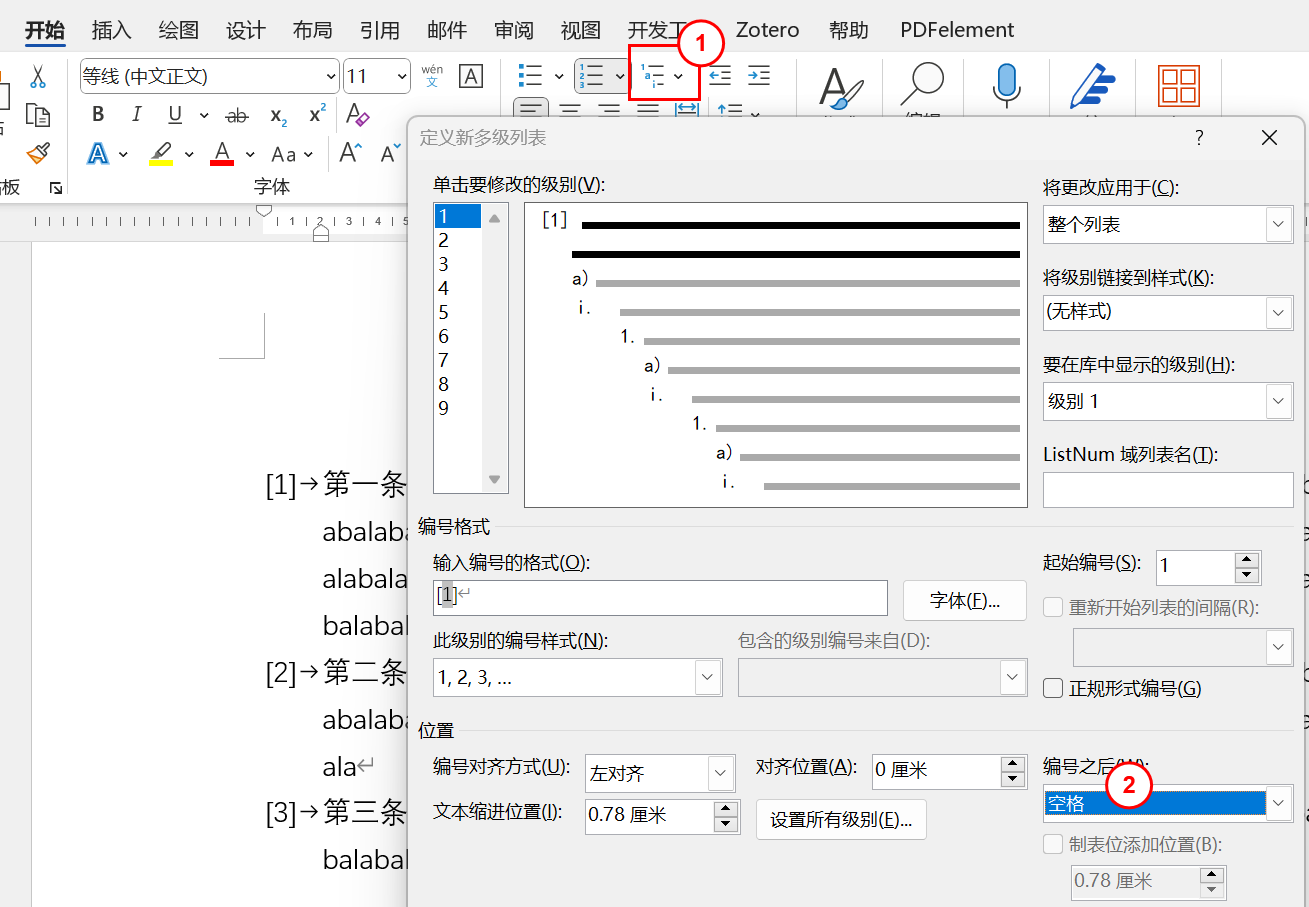
引用
点击文中需要引用的地方,插入对应段落编号
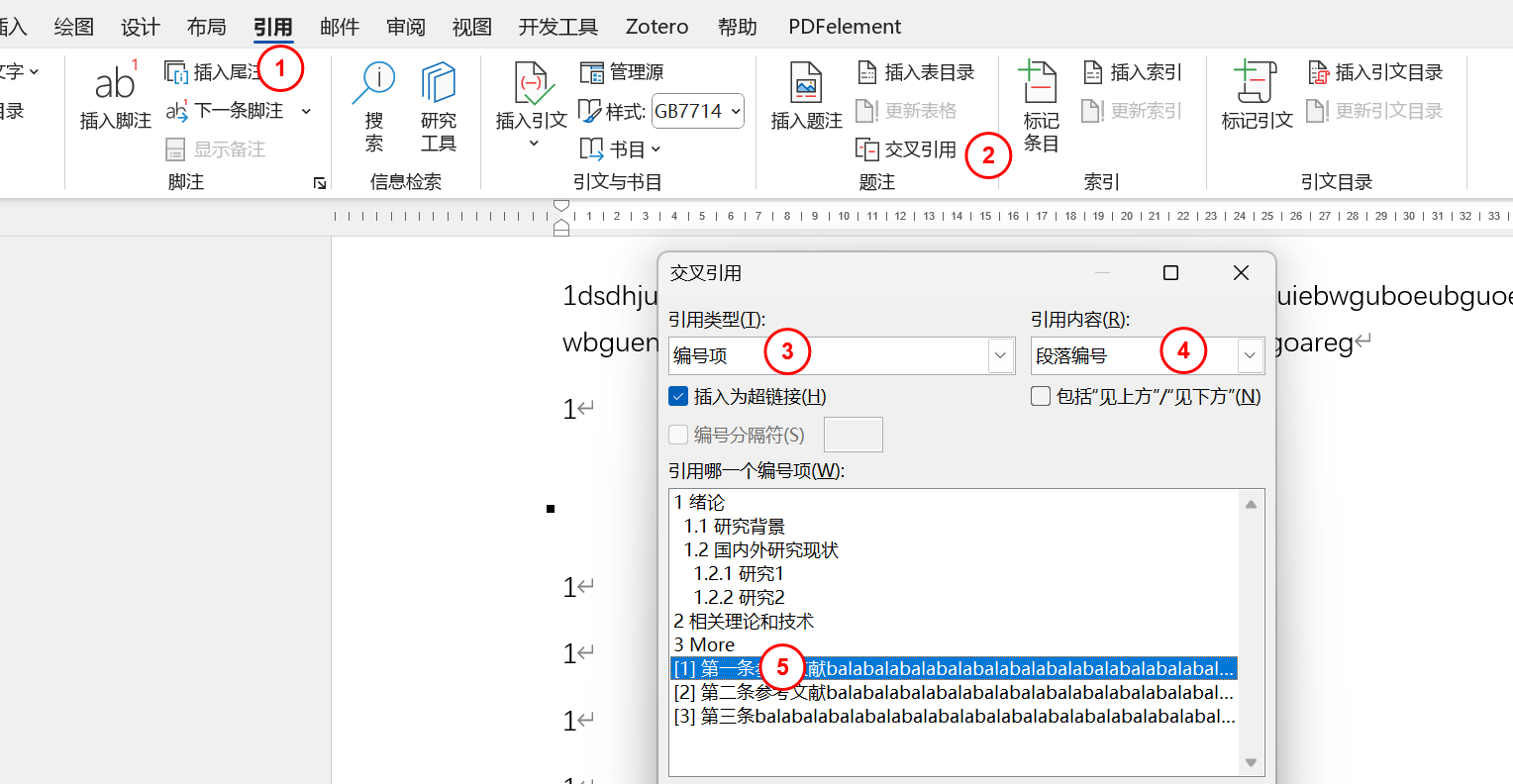
设为上角标
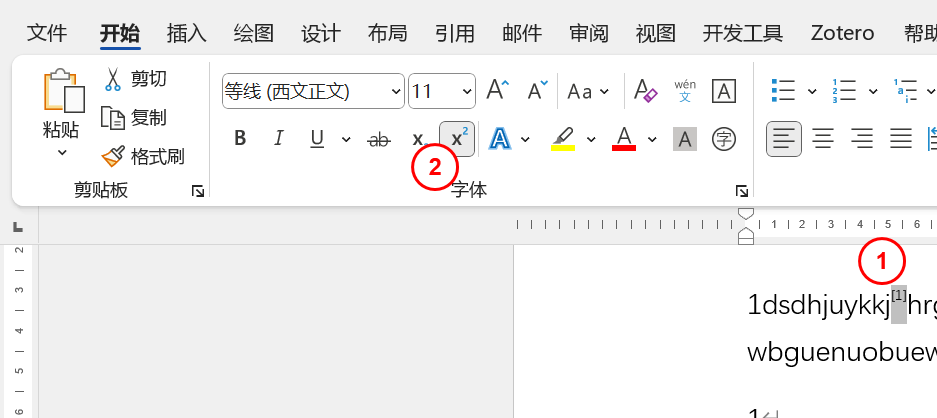
锁定域
转为PDF前要CTRL+A选中全文,CTRL+F11锁定域(包括目录、交叉引用),右键目录,“更新域”呈灰色表示已锁定。
CTRL+SHIFT+F11解锁
下划线
- 制表位+前导符
- 表格+底框线